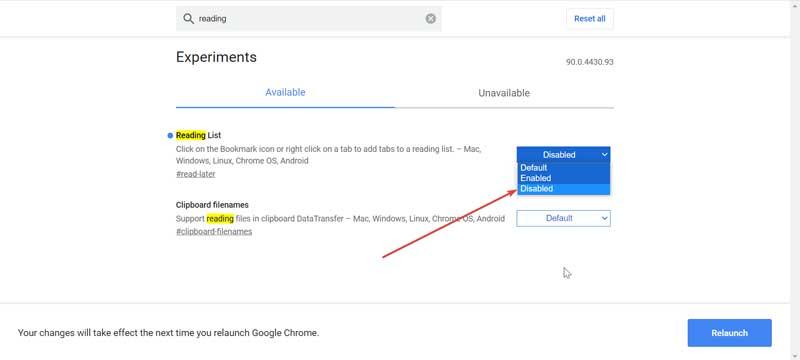Ohne Zweifel ist der beliebteste und beliebteste Webbrowser von Benutzern auf der ganzen Welt Chrome. Dieser von Google entwickelte Browser hat sich dank seiner Stabilität, Sicherheit und einer Vielzahl kompatibler Add-Ons von Hand einen Namen gemacht. Im März letzten Jahres wurde mit der Einführung von Chrome 89 eine Reihe neuer Funktionen integriert, darunter die Leseliste.
Die Leseliste wird im Google-Browser als Alternative zu den klassischen Lesezeichen angezeigt, mit denen wir normalerweise die Webseiten verwalten und speichern, die wir für am interessantesten halten und die wir immer zur Hand haben möchten. Deshalb werden wir sehen, wie es funktioniert und wie wir es aktivieren oder beseitigen können.

Was ist die Chrome-Leseliste?
Mit der Chrome-Leseliste können wir jede Seite, die wir später lesen möchten, vorübergehend speichern. Auf diese Weise können wir alle unsere Lesematerialien platzieren, ohne sie mit den in unseren Lesezeichen gespeicherten Seiten mischen zu müssen. Dies kann besonders nützlich sein, wenn wir eine umfangreiche Liste von Lesezeichen haben, da die Leseliste es uns ermöglicht, die wichtigsten Websites zur Hand zu haben, ohne die Registerkarte Lesezeichen durchsuchen zu müssen.
Diese Funktion war während des Entwicklungsprozesses als „Später lesen“ bekannt, was ihre Kernaufgabe recht gut definierte. A posteriori wurde es jedoch in Leseliste umbenannt und bietet ein ähnliches Dienstprogramm wie das, das wir in der Funktion "Sammlungen" finden, die wir in der finden Microsoft Edge Webbrowser. Wenn wir Benutzer sind, die unseren Browser intensiv nutzen, kann dies uns helfen, diese wichtigen Links zu speichern, um sie später zu lesen.
Hauptunterschiede zwischen Lesezeichen und Leseliste
In praktisch jedem Webbrowser finden wir einen Tab, auf dem wir speichern und immer unsere Lieblingswebseiten zur Verfügung haben. Dies wird in Google Chrome als Lesezeichen bezeichnet. Obwohl sie ein sicherlich nützliches Werkzeug sind, ist die Wahrheit, dass sie nicht so praktisch sind, wie sie sein sollten, da wir alle gespeicherten Seiten finden, unabhängig davon, ob wir sie gelesen haben oder nicht und sie keine Möglichkeit haben, sie zu verwalten.
Aus diesem Grund hat Google jetzt beschlossen, Chrome eine Leseliste zur Verfügung zu stellen, die seine Funktion von der der klassischen Lesezeichen unterscheidet. Auf diese Weise können wir immer und jederzeit wissen, welche Webseiten, die wir bis zum Lesen gespeichert haben und welche haben wir schon gelesen. Während wir in den Lesezeichen die Websites speichern, die wir im Allgemeinen bereits gelesen haben, die aber wertvolle Informationen enthalten, die wir in Zukunft bereithalten möchten. Im Gegensatz zur Leseliste, in der wir die zum Lesen ausstehenden Websites hinzufügen und auf einfache Weise als Verknüpfung speichern möchten. Im Gegensatz zu Lesezeichen ist es nicht zum Speichern von Websites gedacht, um bestimmte Informationen zu speichern, die für uns in Zukunft wichtig sein könnten, sondern nur kurzfristig.
Hinzufügen oder Entfernen von Inhalten zur Leseliste
Diese Leseliste befindet sich auf der rechten Seite der Lesezeichenleiste. Sie können jedoch auch direkt darauf zugreifen, indem Sie auf die sternförmige Schaltfläche in der Adressleiste klicken. Sobald wir darauf klicken, haben wir die Möglichkeit, ein Element zur Leseliste oder zur Seite mit den Lesezeichen hinzuzufügen.
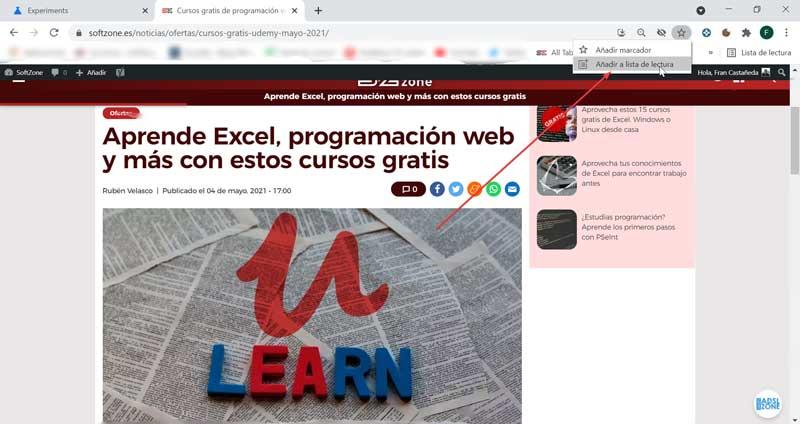
Sobald wir eine Seite zu unserer Leseliste hinzugefügt haben, wird oben rechts ein Feld angezeigt, von dem aus wir direkt auf alle unsere Inhalte zugreifen können. Hier zeigt es uns sowohl die Links, die wir bereits gelesen haben, als auch diejenigen, die wir noch nicht gelesen haben.
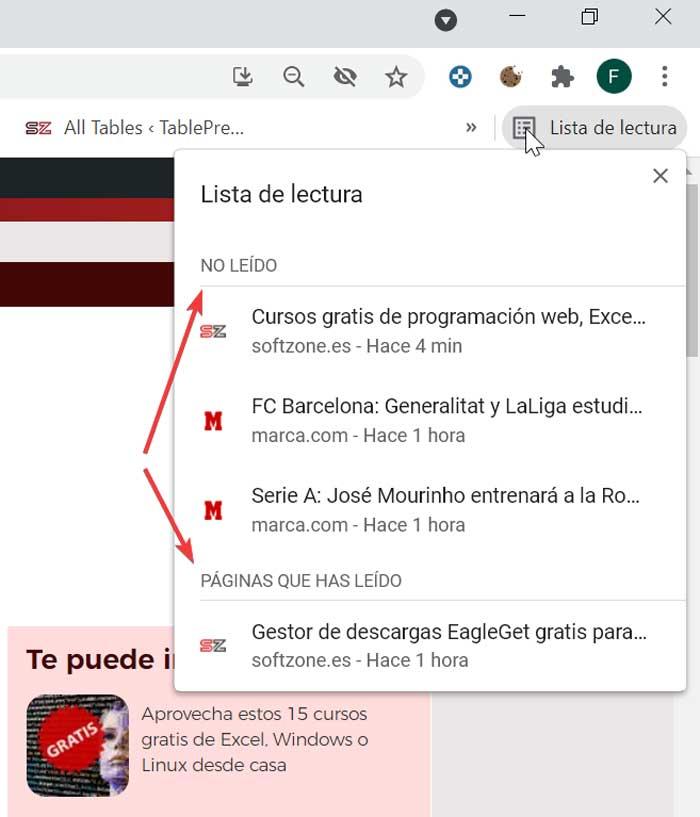
Wir haben auch die Möglichkeit, die Links jederzeit als "Lesen" oder "Ungelesen" zu markieren, ohne sie unbedingt eingeben zu müssen, so wie wir sie auch entfernen können, wenn sie für uns nicht mehr von Interesse sind. Wenn Sie dazu mit der Maus über einen der Links fahren, sehen Sie, wie rechts zwei Symbole angezeigt werden. Eine besteht darin, den Link als gelesen oder ungelesen zu markieren, und die andere in Form eines Kreuzes hilft uns, den Link aus dieser Leseliste zu entfernen.
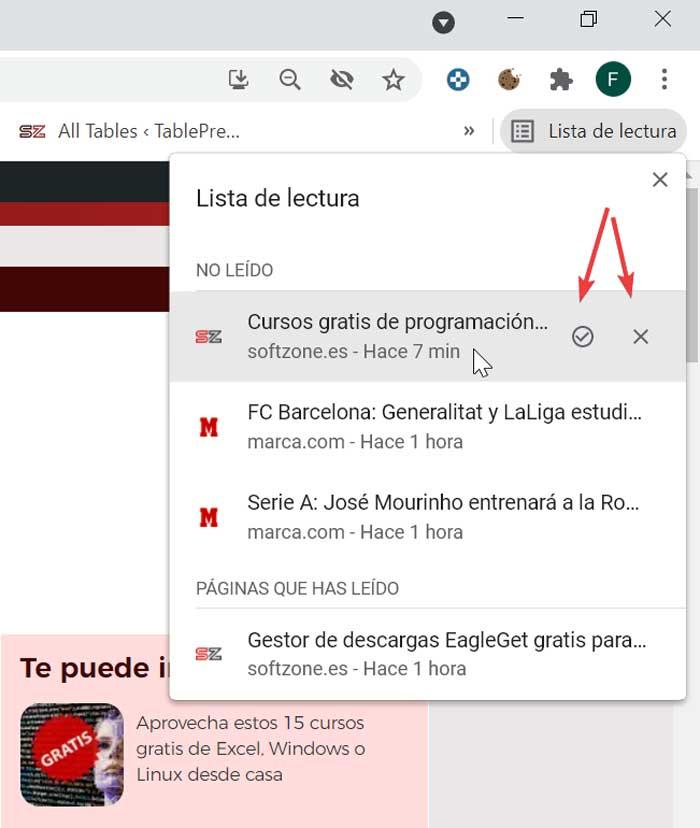
So aktivieren und deaktivieren Sie die Leseliste
Nachdem Sie nun wissen, was die neue Chrome-Leseliste ist und welche Unterschiede sie zur Registerkarte "Lesezeichen" aufweist, überprüfen wir, wie wir sie bei Interesse aktivieren oder löschen können, wenn wir der Ansicht sind, dass sie uns kein Dienstprogramm bietet.
Von Flags aktivieren
Die neue Chrome-Funktion ist möglicherweise bereits standardmäßig in der Benutzeroberfläche unseres Browsers verfügbar, da ihre Implementierung schrittweise durchgeführt wird. Wenn nicht, können Sie es manuell aktivieren, indem Sie einige einfache Schritte ausführen.
Das erste, was Sie tun müssen, ist, Chrome zu öffnen und in die Suchleiste zu schreiben Chrome: // Flags und drücken Sie die Eingabetaste. Es erscheint ein neues Fenster, in dem wir die experimentellen Funktionen von Chrome aktivieren können, damit sie allen Browserbenutzern zur Verfügung stehen. Als nächstes müssen wir in der Suchleiste oben "Lesen" schreiben.
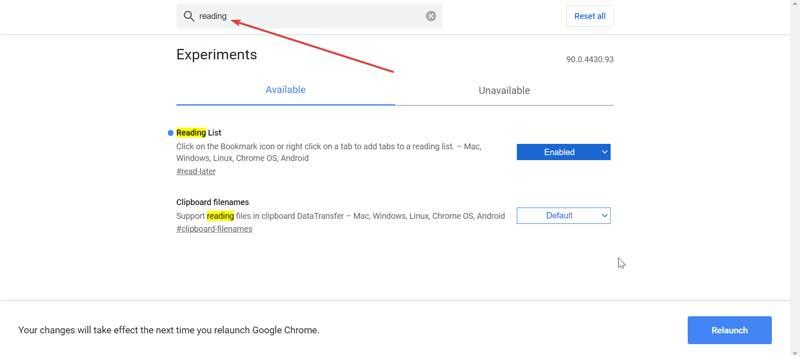
Wir werden feststellen, dass eines der Ergebnisse als "Leseliste" oder "Leseliste" bezeichnet wird, die wir aktivieren müssen. Dazu klicken wir auf die Registerkarte rechts und wählen "Aktiviert". Nach der Auswahl muss der Browser neu gestartet werden, damit die Änderungen wirksam werden. Sobald dies erledigt ist, wird diese Funktion in unserem Browser aktiviert.
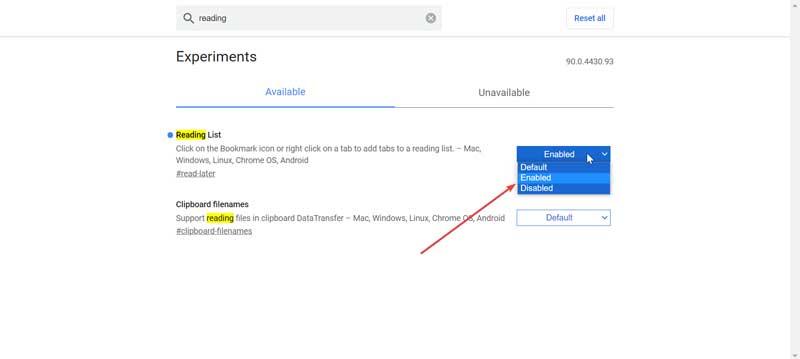
Leseliste ausblenden oder deaktivieren
Nach der Aktivierung überprüfen wir, ob die Schaltfläche "Leseliste" immer sichtbar und dauerhaft in der Lesezeichenleiste angezeigt wird und wertvollen Platz auf unserem Bildschirm einnimmt. Aus diesem Grund kann diese Schaltfläche für uns ärgerlich und aufdringlich sein, sodass wir die Möglichkeit haben, sie sowohl auszublenden als auch zu deaktivieren.
Schaltfläche Leseliste ausblenden
Für den Fall, dass Ihre Anwesenheit uns stört, bietet Google uns die Möglichkeit, die Schaltfläche Aufgabenliste auf einfache Weise auszublenden. Dazu müssen Sie nur mit der rechten Maustaste auf die Schaltfläche klicken, und ein Kontextmenü wird angezeigt. Hier muss nur die Option "Aufgabenliste anzeigen" deaktiviert werden. Dies wird in der Lesezeichenleiste nicht mehr angezeigt.
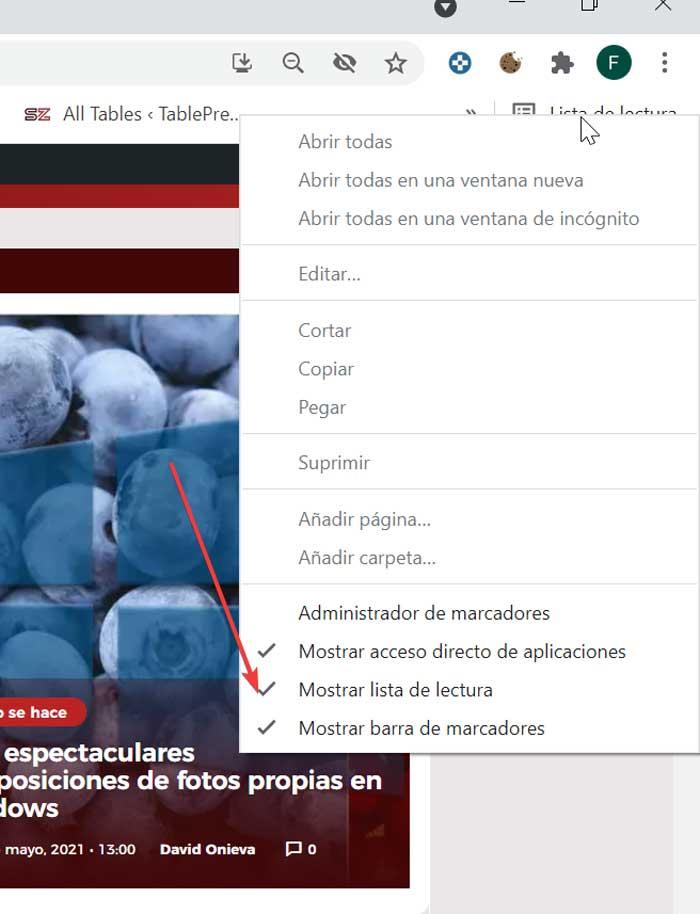
Entfernen Sie die Funktion "Aufgabenliste"
Auf die gleiche Weise haben wir auch die Möglichkeit, diese Option zu deaktivieren, falls wir sie nicht nützlich finden und sie lieber deaktivieren möchten. Dazu schreiben wir Chrome: // Flags in die Suchleiste und drücken die Eingabetaste. In der Suchleiste oben müssen wir "Lesen" schreiben. Wir werden feststellen, dass eines der Ergebnisse als "Leseliste" bezeichnet wird, die wir deaktivieren müssen. Klicken Sie dazu auf die Registerkarte und wählen Sie die Funktion „Deaktiviert“. Der Browser wird neu gestartet und diese Funktion verschwindet vollständig.